OnePlus 9에서 헤드폰을 사용하는 방법
알아야 할 사항
- 이동 설정 > 블루투스 및 기기 연결 > 블루투스 > 새 기기 페어링, 페어링하려는 헤드폰을 검색합니다.
- 활성화된 장치와 NFC 페어링을 사용합니다.
- 유선 헤드폰이 있는 USB-C 헤드폰 또는 3.5mm-USB 어댑터를 사용하십시오.
이 문서에서는 OnePlus 9를 헤드폰과 연결하는 프로세스에 대해 자세히 설명합니다. 이 Android 스마트폰에서 적절한 어댑터가 있는 Bluetooth, NFC 페어링, USB-C 헤드폰 또는 유선 헤드폰을 사용하십시오.
OnePlus 9와 블루투스 헤드폰 페어링
유선 오디오 액세서리와 함께 또는 그 대신에 Bluetooth 헤드폰을 사용하려면 다음 단계에 따라 무선 헤드폰을 OnePlus 9와 페어링하십시오.
열려있는 설정 > 블루투스 및 기기 연결.
옆에 있는 오른쪽으로 버튼을 전환합니다. 블루투스 그것을 강조하기 위해.
그런 다음 선택 블루투스 페어링 옵션을 보려면
-
수도꼭지 새 기기 페어링 목록에서 모델을 선택하고 사용 가능한 장치.

Bluetooth 헤드폰을 찾을 수 없는 경우 페어링 모드에 있는지 확인하십시오. Bluetooth를 끄기에서 켜기로 전환하거나 다른 방법을 시도하십시오. 헤드폰 문제 해결 팁.
-
선택하다 쌍 연결을 확인하고 OnePlus 9에서 헤드폰을 사용합니다.
헤드폰을 연결한 후 모델 이름 옆에 있는 톱니바퀴 아이콘을 클릭하여 연결에 대한 세부 정보를 보고 편집합니다. 옵션을 사용하여 이름을 편집하고 연결되었을 때 전화를 받을지 또는 미디어를 재생할지 선택합니다.

또 다른 무선 페어링 옵션: NFC
당신은 사용할 수 있습니다 NFC 활성화된 무선 이어버드 또는 헤드폰과 페어링합니다.
헤드폰의 전원을 켭니다.
OnePlus 9에서 설정 > 블루투스 및 기기 연결.
토글을 옆에 있는 켜짐 위치로 이동합니다. 블루투스 그리고 NFC.
-
옆에 있는 토글을 확인한 후 NFC 가 켜져 있으면 두 장치를 서로 가까이 두어 연결하십시오.
Sony 및 Bose와 같은 일부 제조업체는 호환되는 장치 및 헤드폰이 접촉해야 하는 위치를 나타내기 위해 지원되는 모델에 NFC 로고를 표시합니다.
-
헤드폰을 페어링할 것인지 확인합니다. 선택하다 페어링 및 연결 또는 예 표시되는 대화 상자를 기반으로 합니다.
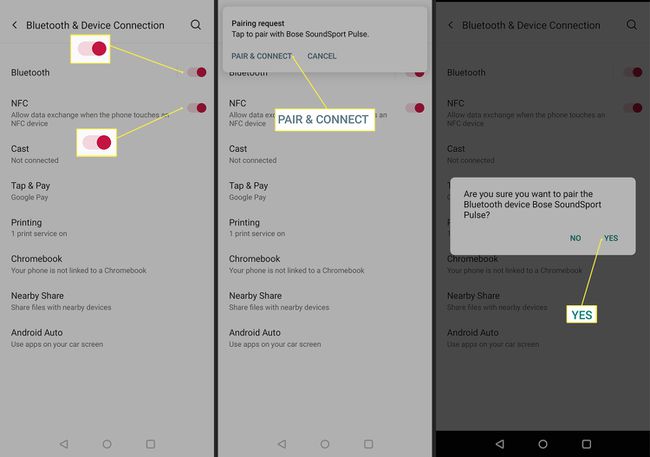
OnePlus 9에는 헤드폰 잭이 있습니까?
OnePlus 9에는 전용 헤드폰 잭이 없지만 USB-C 포트가 있는 유선 헤드폰을 사용할 수 있습니다. 이 포트는 주로 충전 포트이지만 다음 범주에 속하는 유선 헤드폰도 지원할 수 있습니다.
- USB 타입-C 헤드폰
- 3.5mm-USB-C 어댑터와 결합된 대부분의 헤드폰
OnePlus 9 스마트폰에서 헤드폰 오디오 설정 조정
aptX 및 aptX HD와 같은 여러 고급 Bluetooth 오디오 코덱을 지원하는 것 외에도 OnePlus 9는 사용자를 위한 몇 가지 특수 오디오 설정을 제공합니다.
열려있는 설정 > 소리 및 진동.
아래에 음향 효과 및 모드, 선택하다 돌비 애트모스 > 이어폰 조정.
선호하는 항목 옆에 있는 빈 원을 선택하십시오. 지능형 스타일.
아래에 평형 장치, 기본 설정에 맞게 레벨을 수동으로 높이거나 낮춥니다.
-
변경 사항을 지우려면 초기화 오른쪽 하단 모서리에 있습니다.

이어버드가 연결되었을 때 OnePlus가 표시하는 알림 및 동작을 사용자 지정하려면 설정 > 소리 및 진동 > 이어폰 모드 볼륨, 자동 재생 및 수신 전화에 대한 기본 설정을 선택합니다.
자주하는 질문
-
누가 OnePlus 전화를 만드나요?
(주)원플러스테크놀로지 스마트폰 제조사인 Oppo와 Vivo도 소유하고 있는 BKK Electronics의 자회사입니다. OnePlus Technology는 중국 광둥성 선전에 있습니다.
-
OnePlus 전화를 어떻게 끄나요?
길게 누르기 힘 버튼 > 선택 전원 끄기. 일부 더 오래된 원플러스 모델, 동시에 길게 눌러야 할 수도 있습니다. 힘 그리고 볼륨 업 버튼을 눌러 종료를 시작합니다.
-
OnePlus 전화를 어떻게 공장 초기화합니까?
열기 설정 앱을 선택하고 체계 > 재설정 옵션 > 모든 데이터 지우기(초기화) > 내부 저장소 지우기 > 모든 데이터 지우기.
-
OnePlus 휴대폰을 어떻게 업데이트합니까?
당신이 있는지 확인 Wi-Fi 네트워크에 연결, 다음으로 이동 설정 > 체계 > 시스템 업데이트 > 업데이트를 확인. 업데이트를 사용할 수 있는 경우 지금 다운로드 및 설치.
